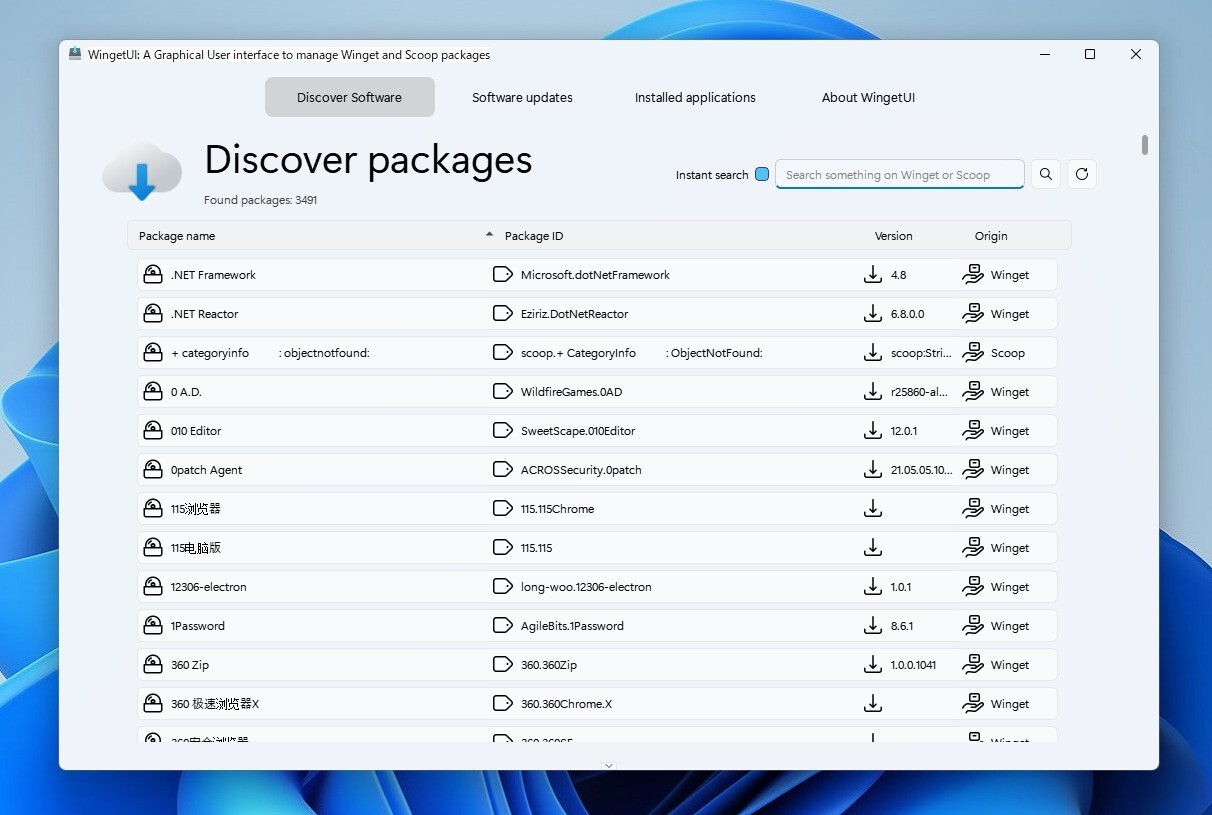
Microsoftは、オープンソースのパッケージ管理システム「Windows Package Manager」をWindows 11/10向けに提供しています。
Windows Package Managerではコマンドラインツール「winget」を利用して、さまざまなソフトウェアをインストールすることができますが、GUIがあれば各種の操作がより簡単に実行できるかもしれません。
本日紹介する「WingetUI」は、そのような目的のために開発されたオープンソースプログラムです。現在wingetとscoopに対応しており、以下のような特徴を持っています。
- scoopとwingetからパッケージをインストールする機能(将来的にはさらに多くのパッケージマネージャに対応する予定)。
- 以前インストールしたパッケージをアップデートしたりアンインストールしたりする機能。
- パッケージマネージャをインストールする必要はない。
- スムーズで反応の良いUI(v1.0以降)
- scoopのバケットを管理する機能。
- インストールするパッケージのバージョン指定機能
- インストール/アップグレード/アンインストールが正常に完了したかユーザーに通知。
- 競合を防ぐためインストールをキューに保存。
- インストール前にパッケージの各種情報(ライセンス、SHA256ハッシュ、ホームページなど)を表示。
- 5800以上のパッケージがインストール可能。
以下使用方法を説明します。
WingetUIの使用方法
WingetUIを使用するには、GitHubからインストーラーファイル「WingetUI.Installer.exe」をダウンロードしてインストールします。
WingetUIを実行すると以下のような画面が表示されます。初期状態では「Discover Software」タブが選ばれており、インストール可能なソフトウェアが一覧表示されています。
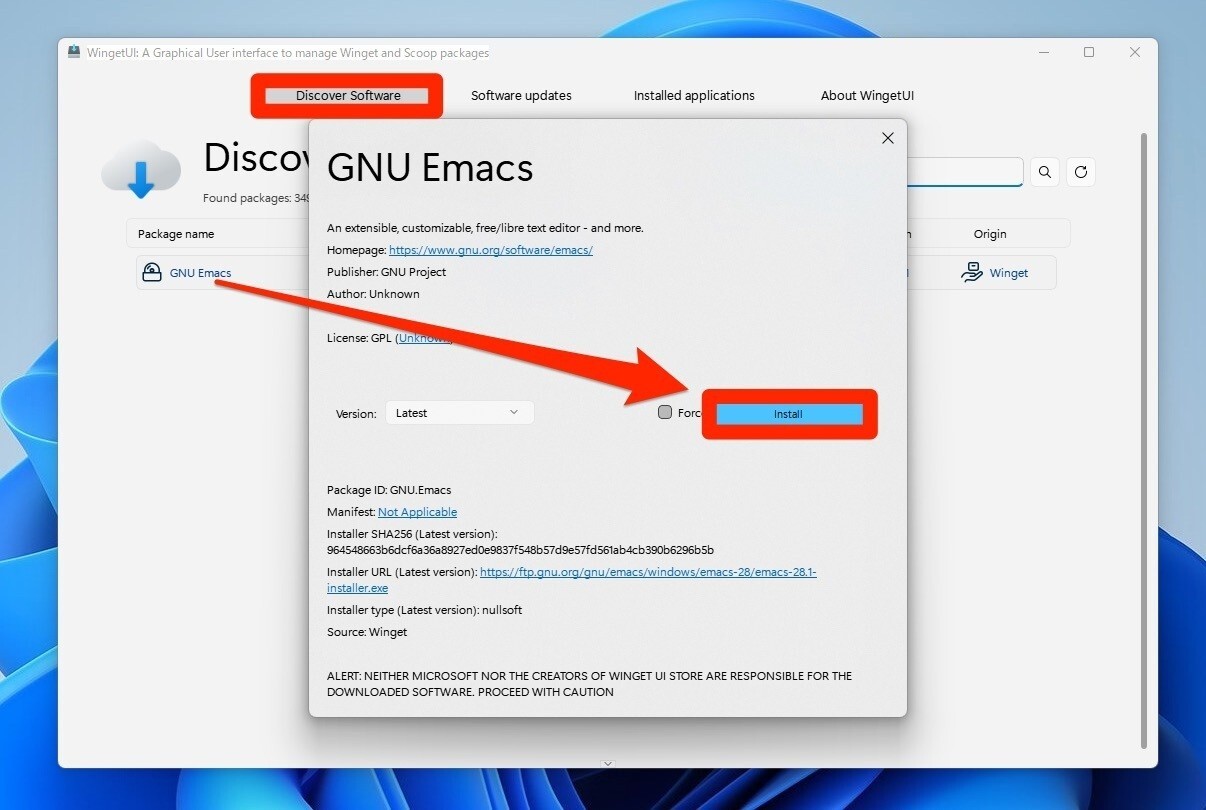
▲ソフトウェアを探して、クリックしてインストールすることができます。行をダブルクリックするとダイアログが表示され「Install」ボタンをクリックすると、実際にそのソフトウェアをインストールすることができます。
「Software updates」タブではアップデート可能なソフトウェアが一覧表示されます。
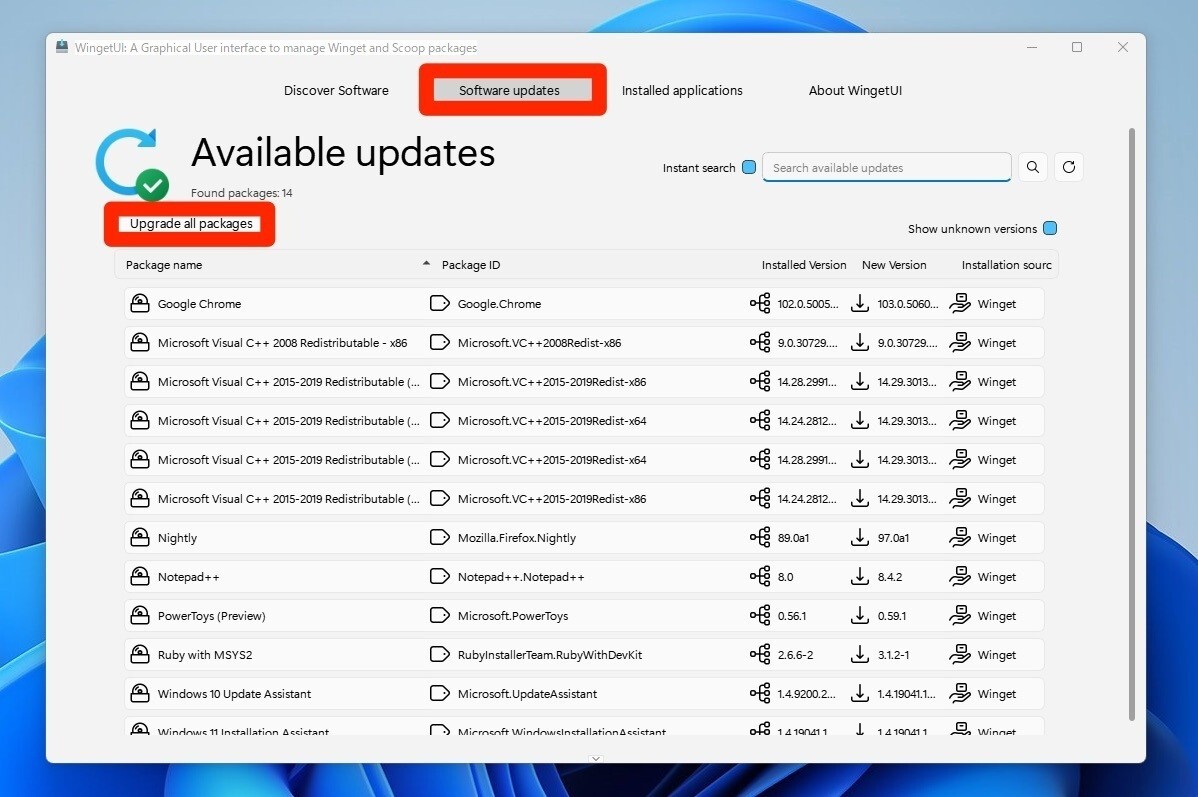
▲個別にソフトウェアをアップデートできるほか、「Upgrade all packages」ボタンをクリックし、全てのソフトエアをまとめてアップデートすることもできます。
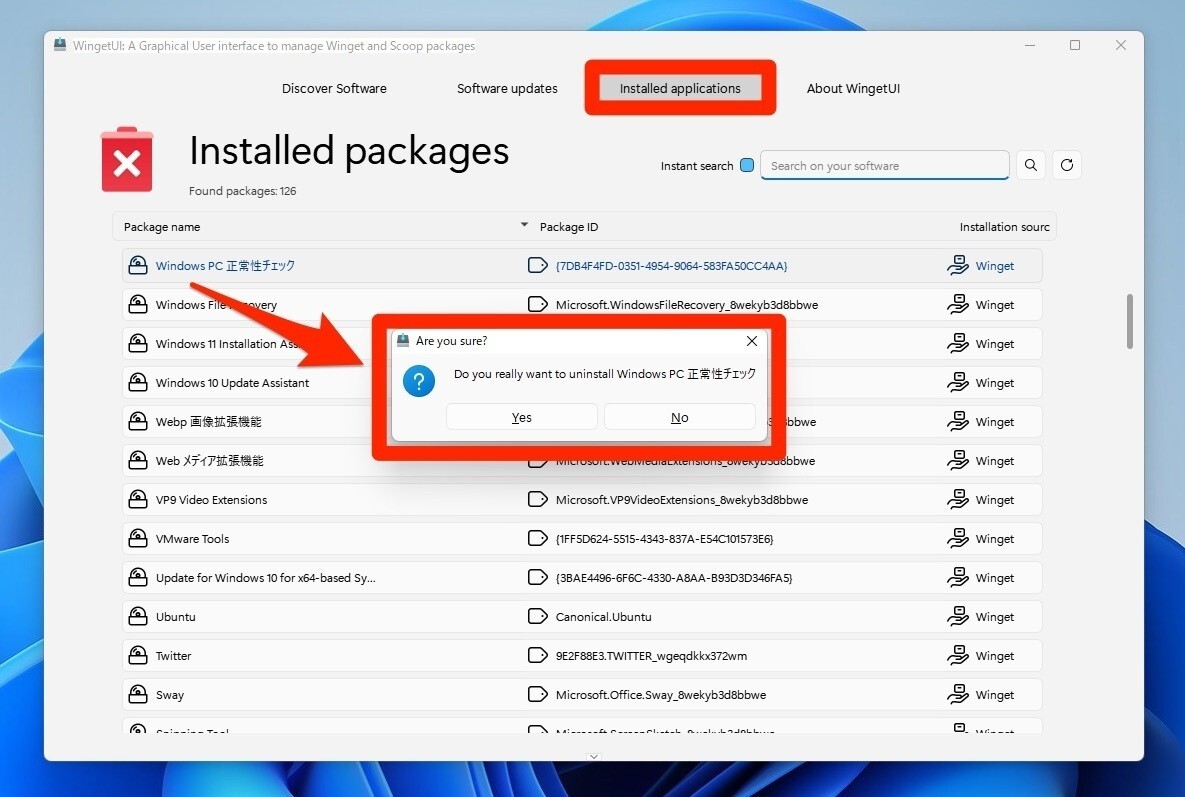
「Installed applications」ではインストール済みソフトウェアが一覧表示されます。
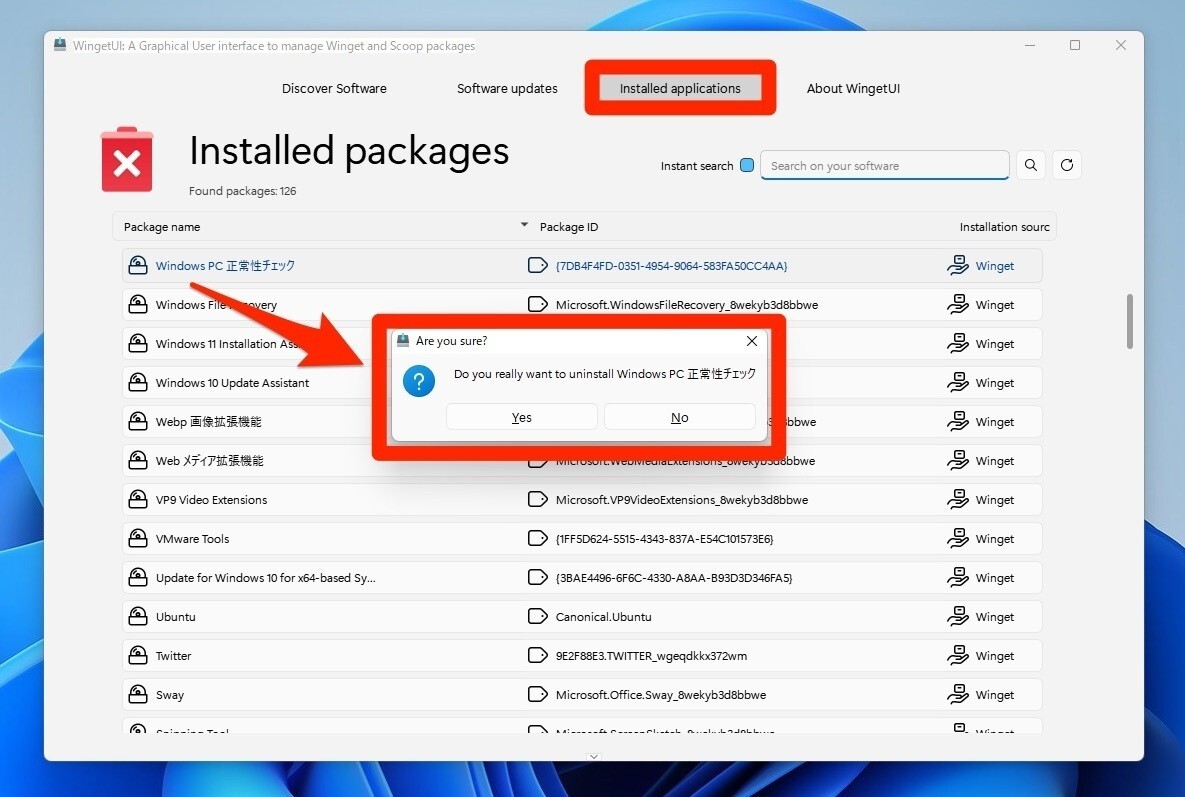
▲ダブルクリックするとそのソフトウェアをアンインストールすることができます。
まとめ
WingetUIは、wingetやscopeを簡単に使うためのGUIアプリケーションです。Windows上でより手軽にパッケージ管理を行い方におすすめのツールです。








